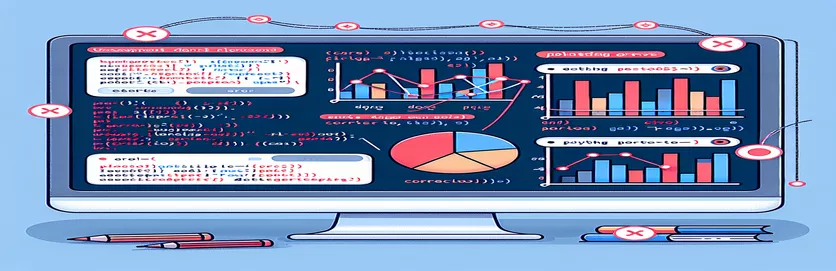Solución de problemas de visualización de la trama en Altair
Altair es una popular biblioteca de visualización declarativa en Python, especialmente conocida por su código conciso y elegante. Sin embargo, incluso con los conjuntos de datos más simples, pueden ocurrir errores que provoquen problemas de visualización inesperados. Uno de esos problemas implica trazar datos geoespaciales utilizando valores aleatorios de latitud y longitud.
En este artículo, exploraremos un problema específico encontrado al trazar una visualización similar a un mapa en Altair. Aunque el código parece correcto, el resultado en VSCode produce un error extraño que es difícil de solucionar. El objetivo es entender por qué sucede esto y cómo resolverlo.
El conjunto de datos que se utiliza incluye coordenadas de latitud y longitud, junto con información adicional como el mes y el recuento de cupones. Si bien los datos parecen estar bien estructurados, el gráfico se representa incorrectamente, a pesar de utilizar parámetros aparentemente apropiados. Esto crea un obstáculo para los usuarios que intentan visualizar los datos correctamente.
A través de un análisis detallado del código y los tipos de datos involucrados, identificaremos la causa raíz del error y brindaremos orientación paso a paso sobre cómo solucionar este problema de trazado de Altair. Ya sea que sea nuevo en la visualización de datos o un usuario experimentado, esta guía lo ayudará a evitar errores comunes.
| Dominio | Ejemplo de uso |
|---|---|
| alt.Size() | Este comando se utiliza para escalar el tamaño de las marcas del gráfico en función de un campo de datos específico. En el ejemplo, escala los círculos según la columna 'vales', controlando el tamaño de cada punto en función del valor de los vales. |
| alt.Scale() | Se utiliza para definir el comportamiento de escala de una propiedad visual específica. En este caso, define un rango de escala para el tamaño de los círculos, estableciendo los tamaños mínimo y máximo en un rango entre 0 y 1000. |
| alt.value() | Establece un valor constante para un canal de codificación. Aquí, se utiliza para asignar un color fijo ("rojo" o "azul") a todas las marcas, en lugar de asignarlo a un campo de datos. |
| tooltip=[] | Muestra información adicional al pasar el cursor sobre una marca. Este comando toma una lista de nombres de campos del conjunto de datos y los muestra como información sobre herramientas, proporcionando más contexto sin saturar el gráfico. |
| np.random.uniform() | Genera números flotantes aleatorios dentro de un rango específico. Este comando se utiliza para crear valores de latitud y longitud que se asemejan a coordenadas geográficas del mundo real, lo que permite la creación de gráficos geoespaciales. |
| mark_circle() | Este comando define el tipo de marca (en este caso, círculos) que se utilizará para trazar puntos de datos. Es específico de Altair e indica que los datos deben representarse como círculos en el gráfico. |
| encode() | Esta es la función principal para asignar campos de datos a propiedades visuales en Altair. En este caso, asigna la longitud y la latitud a las posiciones, el recuento de vales al tamaño y el mes o un color fijo al color de los puntos. |
| unittest.TestCase | Este comando es parte de Python. prueba unitaria módulo y se utiliza para crear una clase de caso de prueba para realizar pruebas. Cada prueba es un método dentro de esta clase. Aquí, se utiliza para verificar que el gráfico de Altair se haya creado correctamente. |
| assertTrue() | Dentro de una prueba unitaria, este comando verifica si una expresión determinada es Verdadera. En este ejemplo, garantiza que el objeto del gráfico de Altair se haya creado correctamente y no Ninguno. |
Comprensión y solución de errores de trazado de Altair
En el ejemplo anterior, utilizamos Altair para trazar puntos de datos geoespaciales en una visualización similar a un mapa, utilizando valores de latitud y longitud generados aleatoriamente. El objetivo principal de esta visualización es mostrar vales distribuidos en diferentes meses, utilizando varios parámetros como el tamaño de los marcadores para representar la cantidad de vales. Uno de los principales desafíos que se enfrentan al trazar dichos datos es garantizar que los puntos superpuestos (para latitudes y longitudes cercanas) no saturan el gráfico, razón por la cual se introduce la fluctuación.
El script comienza generando datos aleatorios de latitud y longitud usando engordadoFunciones de números aleatorios. Estas funciones simulan datos geográficos y, junto con pandas, estos datos se organizan en un DataFrame para facilitar su manejo. Al usar marca_circulo() En Altair, cada punto de datos se representa visualmente como un círculo en el mapa. Los círculos se dimensionan usando el alt.Tamaño() codificación, que los escala según la cantidad de vales por ubicación, lo que ayuda al espectador a interpretar fácilmente la cantidad asociada con cada punto de datos.
Sin embargo, un problema común es que los puntos de datos con coordenadas muy cercanas o idénticas pueden superponerse, lo que hace que la visualización sea menos clara. Para resolver esto, el segundo enfoque introduce jittering, donde se aplica un pequeño desplazamiento aleatorio a los valores de latitud y longitud. Esto hace que cada punto sea ligeramente diferente y ayuda a evitar superposiciones. Al agregar los valores alterados como nuevos campos en el DataFrame, Altair puede trazar estas coordenadas alteradas en lugar de las originales, lo que garantiza una visualización más legible sin sacrificar la precisión de los datos.
El script también incorpora pruebas unitarias utilizando el prueba unitaria biblioteca para verificar la funcionalidad del código de trazado. El caso de prueba comprueba si se ha creado una instancia correcta del gráfico de Altair y si la lógica de fluctuación funciona como se esperaba. Esta combinación de visualización y pruebas garantiza que la solución no sólo sea visualmente efectiva sino también confiable y mantenible a largo plazo. Añadiendo información sobre herramientas al gráfico mejora aún más la usabilidad al proporcionar información detallada sobre cada punto al pasar el mouse, brindando a los usuarios una forma rápida de inspeccionar los datos subyacentes.
Resolver errores de trazado en Altair con Python
Este ejemplo se centra en resolver errores de trazado de Altair usando Python, específicamente dentro de un entorno Jupyter Notebook.
import altair as altimport pandas as pdimport numpy as np# Generate random data for plottinglats = np.random.uniform(51.5, 51.6, 100)lons = np.random.uniform(-0.1, 0.1, 100)months = np.arange(1, 13)vouchers = np.random.randint(1, 100, 100)# Create DataFrametest_df = pd.DataFrame({'lat': lats, 'lon': lons, 'month': np.random.choice(months, 100), 'vouchers': vouchers})# Plot using Altair with correct encodingchart = alt.Chart(test_df).mark_circle().encode(longitude='lon:Q',latitude='lat:Q',size='vouchers:Q',color='month:N',tooltip=['lat', 'lon', 'vouchers'])chart.show()
Método alternativo: manejo de coordenadas inestables
En este enfoque, el código utiliza coordenadas fluctuantes para resolver el problema del trazado. Esto es útil para hacer que los puntos sean más visibles cuando las coordenadas se superponen.
import altair as altimport pandas as pdimport numpy as np# Adding jitter to avoid overlapping pointstest_df['lat_jittered'] = test_df['lat'] + np.random.uniform(-0.001, 0.001, len(test_df))test_df['lon_jittered'] = test_df['lon'] + np.random.uniform(-0.001, 0.001, len(test_df))# Plot with jittered coordinateschart_jittered = alt.Chart(test_df).mark_circle().encode(longitude='lon_jittered:Q',latitude='lat_jittered:Q',size=alt.Size('vouchers:Q', scale=alt.Scale(range=[0, 1000]), legend=None),color=alt.value('blue'),tooltip=['lat_jittered', 'lon_jittered', 'vouchers'])chart_jittered.show()
Pruebas unitarias para el trazado de Altair en Python
Aquí, integramos pruebas unitarias para garantizar que el gráfico de Altair se genere correctamente y para validar que las coordenadas fluctuantes mejoren la visualización. Este método funciona dentro de los marcos de prueba de Python como PyTest.
import unittestimport altair as altimport pandas as pdimport numpy as npclass TestAltairPlots(unittest.TestCase):def setUp(self):self.test_df = pd.DataFrame({'lat': np.random.uniform(51.5, 51.6, 100),'lon': np.random.uniform(-0.1, 0.1, 100),'vouchers': np.random.randint(1, 100, 100)})def test_plot_creation(self):chart = alt.Chart(self.test_df).mark_circle().encode(longitude='lon:Q', latitude='lat:Q', size='vouchers:Q')self.assertTrue(chart is not None)if __name__ == '__main__':unittest.main()
Explorando la flexibilidad de Altair en la visualización de datos
Un aspecto importante de trabajar con Altair es su capacidad para manejar sin problemas conjuntos de datos complejos manteniendo un enfoque simple y declarativo para la visualización de datos. Altair usa el Vega Lite gramática, que permite a los usuarios crear visualizaciones interactivas asignando campos de datos a propiedades visuales como color, tamaño y forma. Esto convierte a Altair en una poderosa herramienta para generar rápidamente visualizaciones detalladas a partir de datos sin procesar, especialmente en los casos en los que están involucrados trazados geográficos o múltiples categorías.
Otra característica crítica de Altair es su soporte para interactividad. Al utilizar funciones integradas como selecciones, los usuarios pueden filtrar y resaltar datos fácilmente en el gráfico. Esto es extremadamente útil para explorar datos geoespaciales, donde seleccionar una región o período de tiempo específico puede proporcionar información más profunda. La interactividad también permite a los usuarios profundizar en los datos combinando trozos escogidos con transformaciones, lo que permite agregar elementos dinámicos como controles de zoom o panorámica, o información sobre herramientas personalizada.
Cuando se trata de visualizaciones complejas, como el mapa que analizamos, es esencial gestionar posibles errores o problemas de visualización. A veces, estos errores se deben a una codificación de datos incorrecta o a tipos de datos no admitidos. Asegurarse de que los datos que se están trazando sean del tipo correcto (p. ej., cuantitativo para valores numéricos o nominal para valores categóricos) es fundamental para producir visualizaciones precisas. Manejar adecuadamente los formatos de datos y agregar manejo de errores en sus scripts puede ahorrar mucho tiempo y esfuerzo en la depuración.
Preguntas frecuentes sobre problemas de trazado de Altair
- ¿Cómo puedo evitar la superposición de puntos en Altair?
- Puede evitar la superposición de puntos utilizando jittering, que agrega un pequeño desplazamiento aleatorio a las coordenadas. Esto garantiza que los puntos estén separados incluso si sus ubicaciones originales son idénticas.
- ¿Qué hace el mark_circle() comando hacer?
- El mark_circle() El comando define que los puntos de datos se representarán como círculos en el gráfico. A menudo se utiliza en diagramas de dispersión o visualizaciones geográficas.
- ¿Cómo agrego información sobre herramientas en Altair?
- Se pueden agregar información sobre herramientas utilizando el tooltip=[] codificación. Esto permite a los usuarios pasar el cursor sobre un punto de datos y ver información adicional que se muestra en una ventana emergente.
- ¿Puedo usar colores personalizados para mis parcelas?
- Sí, puede definir un color constante para todas las marcas utilizando el alt.value() método o asignar una escala de color a sus datos utilizando alt.Color().
- ¿Cuál es el propósito de alt.Size()?
- El alt.Size() La codificación se utiliza para escalar el tamaño de marcas, como círculos, según el valor de un campo específico. En el ejemplo, escala los círculos según el campo "vales".
Reflexiones finales sobre la depuración de errores de la trama de Altair
El extraño error de trazado que se encuentra al visualizar datos geoespaciales en Altair puede resultar frustrante, pero se resuelve fácilmente implementando coordenadas inestables y garantizando una codificación de datos adecuada. Esto ayuda a evitar la superposición de puntos y mejora la claridad del gráfico.
Al utilizar las mejores prácticas, como agregar información sobre herramientas y manejar los datos correctamente, los usuarios pueden asegurarse de que sus visualizaciones sean precisas e informativas. Ya sea que sea nuevo en la visualización de datos o tenga experiencia, seguir estas pautas lo ayudará a evitar errores similares en futuros proyectos de Altair.
Referencias y fuentes de soluciones de trazado de Altair
- Se hace referencia a la información sobre la codificación y visualizaciones de gráficos de Altair en la documentación oficial en Documentación de Altair .
- Los detalles sobre cómo resolver problemas de trazado utilizando coordenadas fluctuantes se inspiraron en ejemplos de Desbordamiento de pila - Etiqueta Altair , donde los usuarios compartieron soluciones para problemas similares.
- Bibliotecas de Python como NumPy y pandas fueron utilizados para generar y manipular datos, con referencias de su respectiva documentación oficial.
- Se hace referencia a consejos generales de solución de problemas para depurar gráficos de Altair en VSCode en Compatibilidad con VSCode Python Jupyter .